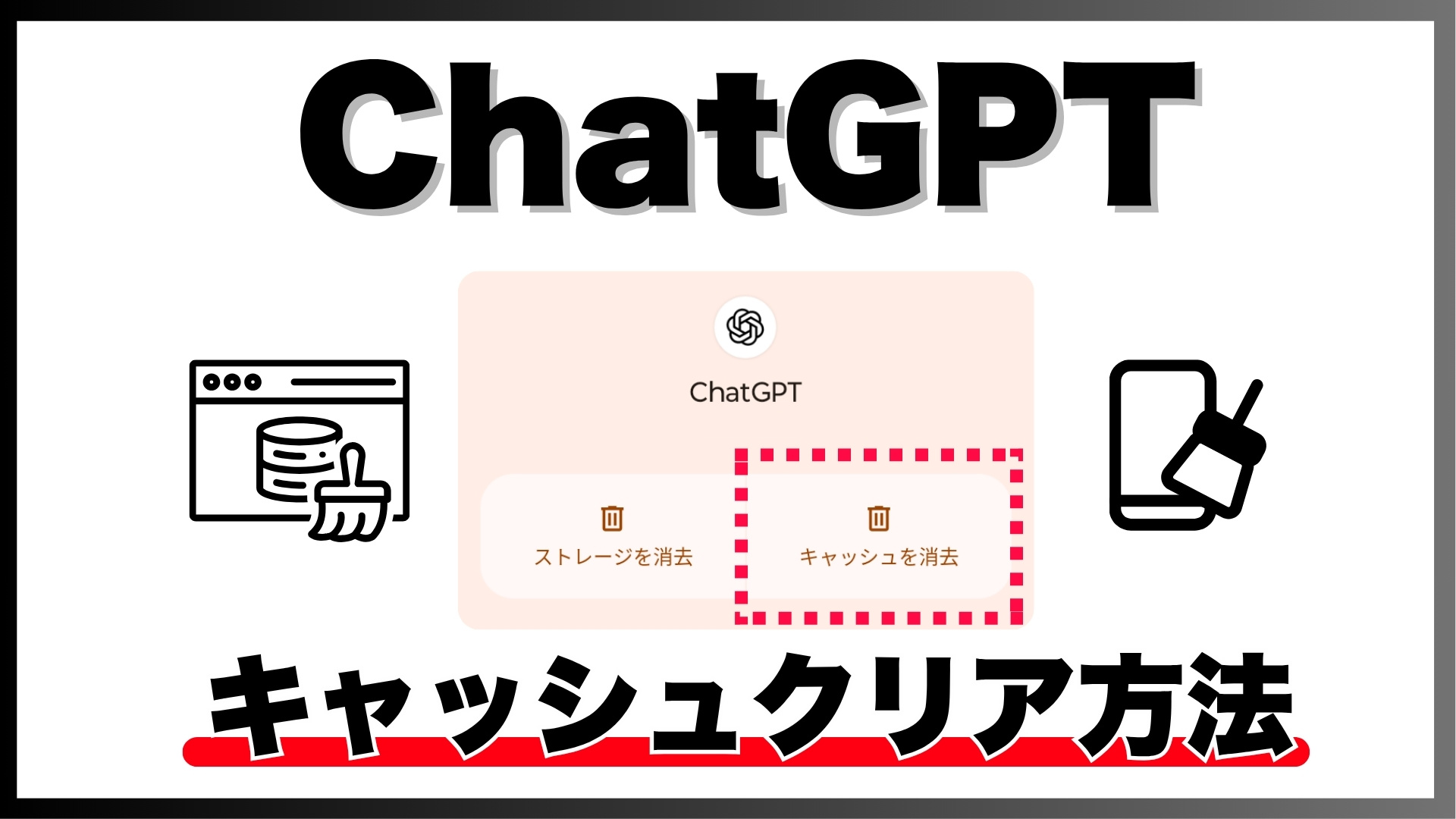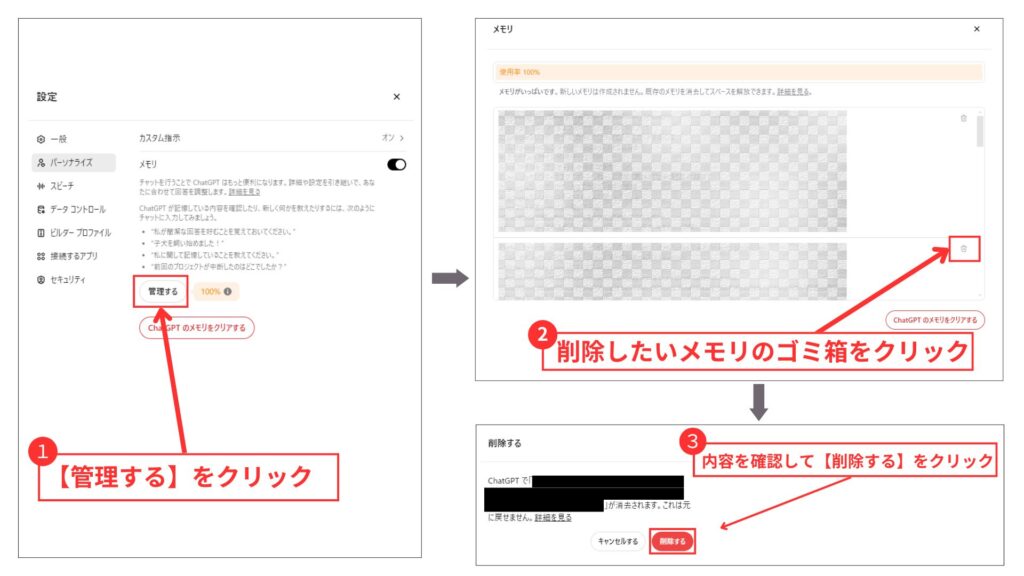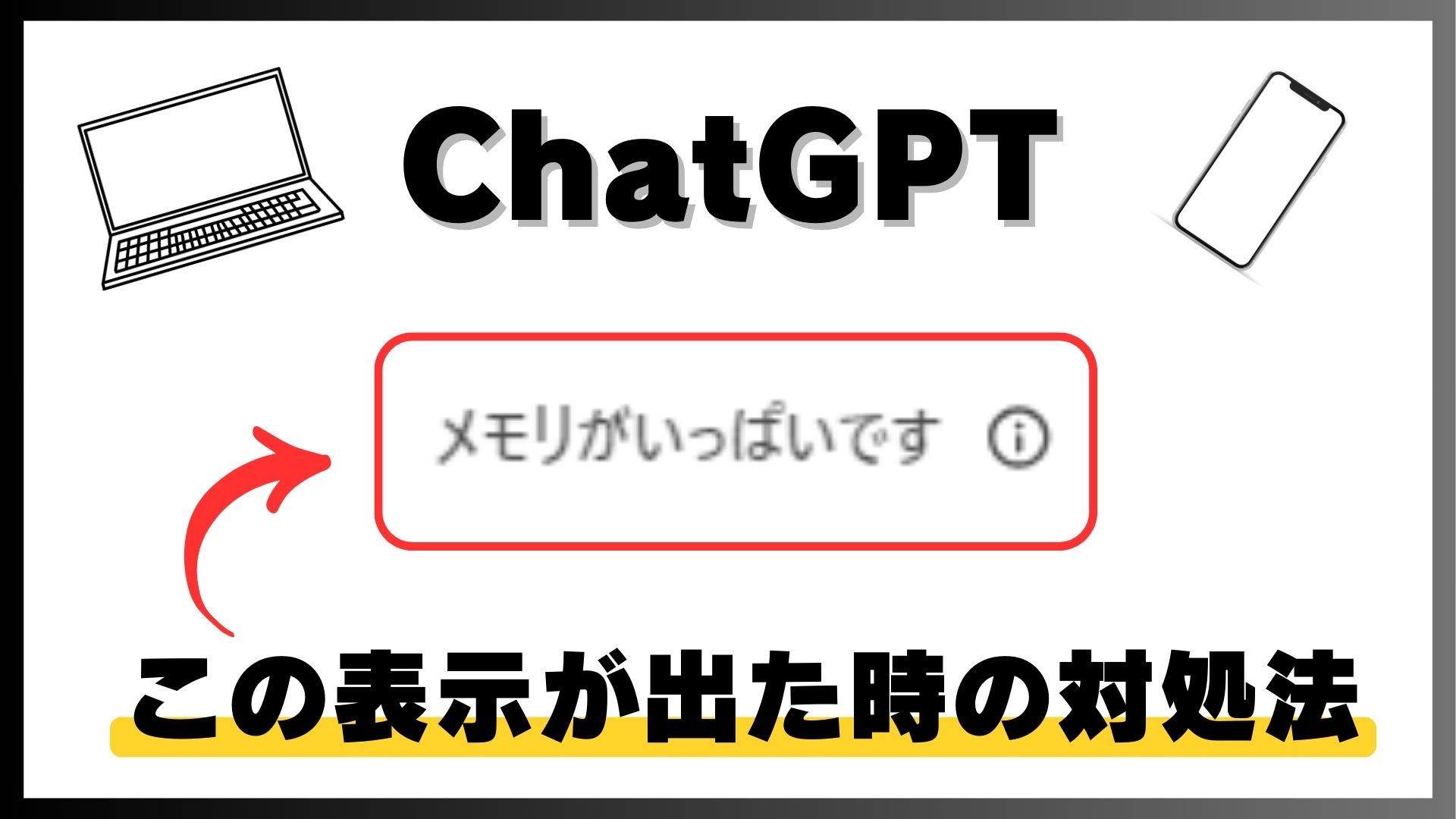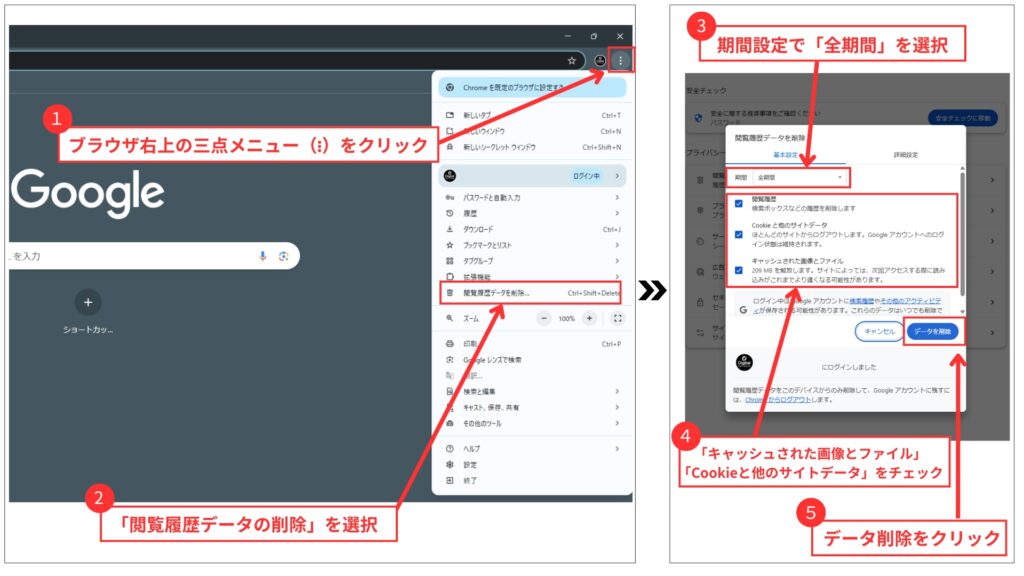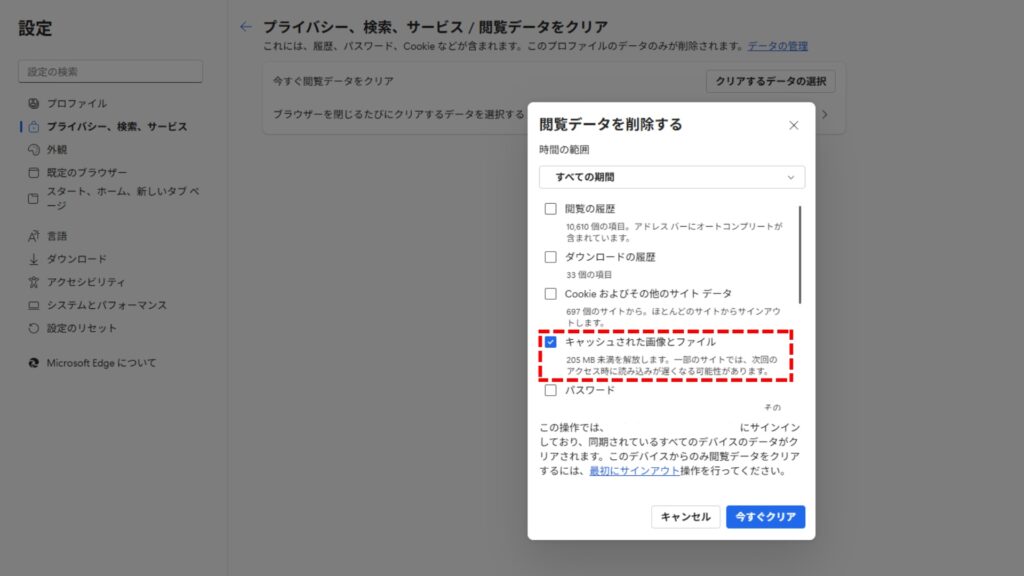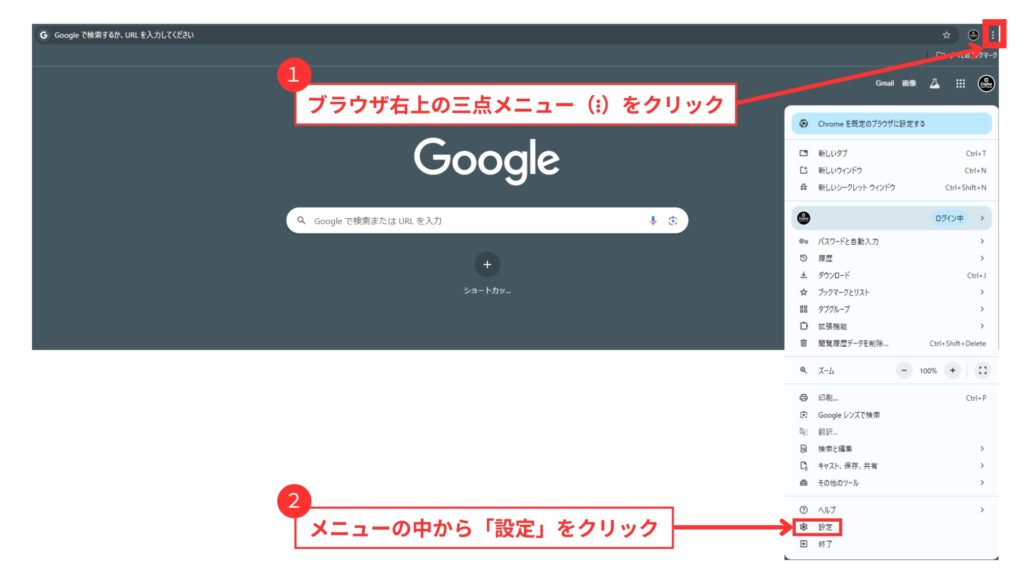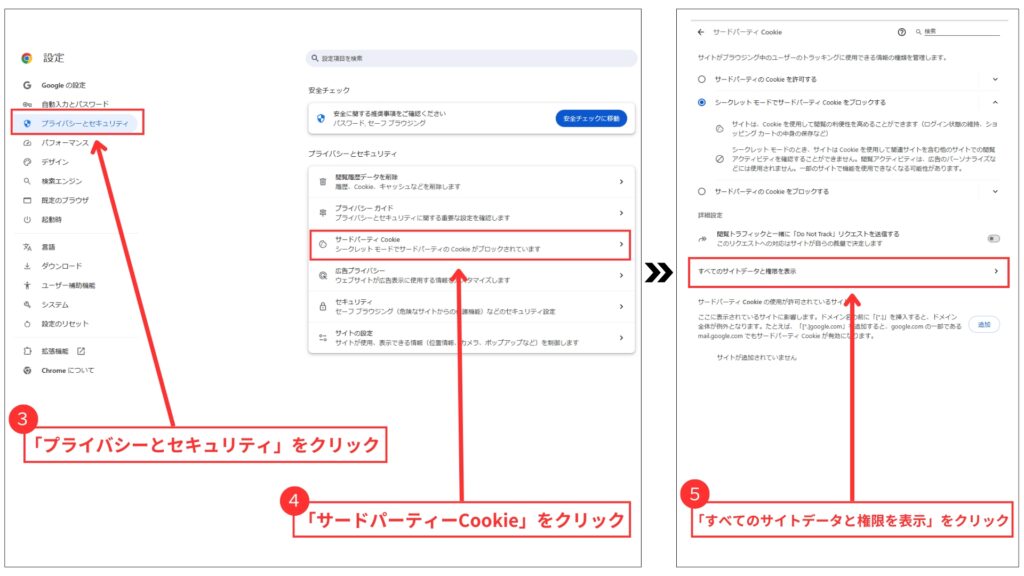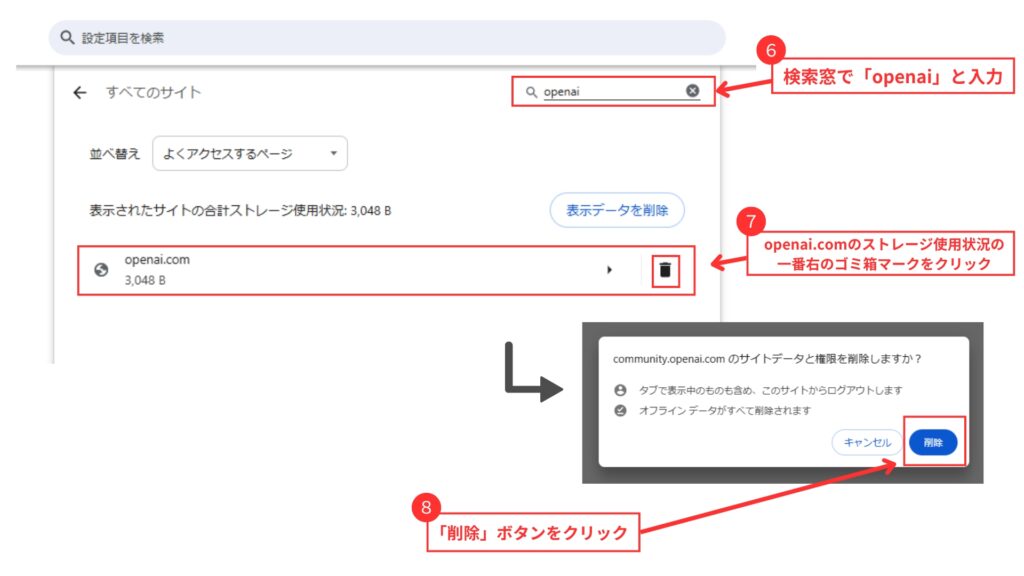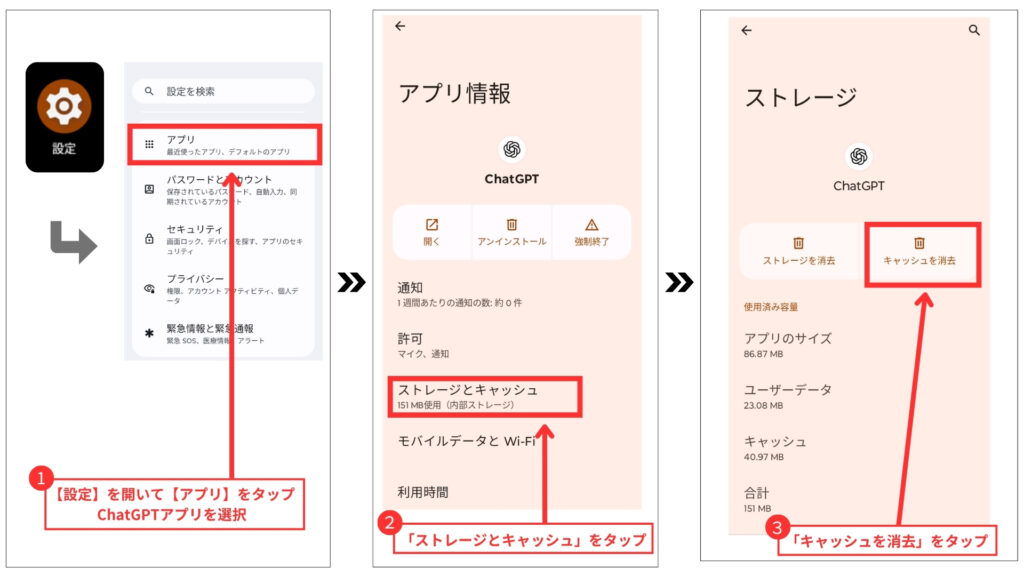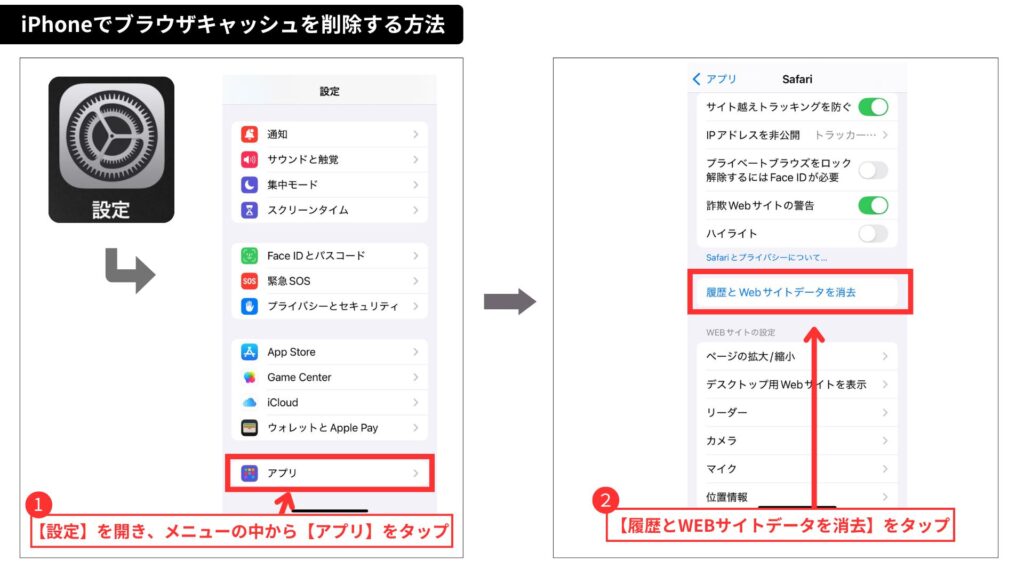ChatGPTを使用していて「動作が重い」「回答がおかしい」「途中で止まる」といった問題に遭遇したことはありませんか?
これらの不具合の原因の一つとして、蓄積されたキャッシュデータやメモリ容量の問題が考えられます。
本記事では、PC版・Android版・iPhone版それぞれのChatGPTキャッシュクリア方法を画像付きで詳しく解説します。
ブラウザ別の具体的な手順からメモリがいっぱいになった時の対処法まで、ChatGPTを快適に利用するためのメンテナンス方法をご紹介しています。
動作不良でお困りの方は、ぜひ一度お試しください。
記事のポイント
- ChatGPTの動作が重い・回答がおかしい原因
- PC(ブラウザ版)でのキャッシュクリア方法
- 「メモリがいっぱいです」エラーの解決方法
- スマホアプリ版のキャッシュクリア手順
ChatGPTキャッシュクリア方法|動かない時や回答がおかしい時の対処法
- ChatGPTが動かない・回答がおかしい原因とは
- ChatGPTのキャッシュクリアの重要性とその方法
- メモリがいっぱいになった時の対処法
ChatGPTが動かない・回答がおかしい原因とは
ChatGPTの動作が遅い、途中で止まる、回答内容がおかしいといった問題は、キャッシュデータやメモリの問題が原因の一つとして考えられます。
キャッシュは本来、ウェブサイトやアプリの表示速度を向上させるため一時的に保存されるデータです。
しかし、このデータが古くなったり破損したりすると、かえってChatGPTの正常な動作を妨げることがあります。
また、ChatGPTのメモリ機能が容量上限に達している場合も、同様の症状が現れることがあります。
特に長期間使用していると大量のキャッシュが蓄積され、パフォーマンス低下やエラーの原因となります。
ブラウザ版でもアプリ版でも、定期的なキャッシュクリアが快適な利用環境を維持するための重要なメンテナンスといえるでしょう。
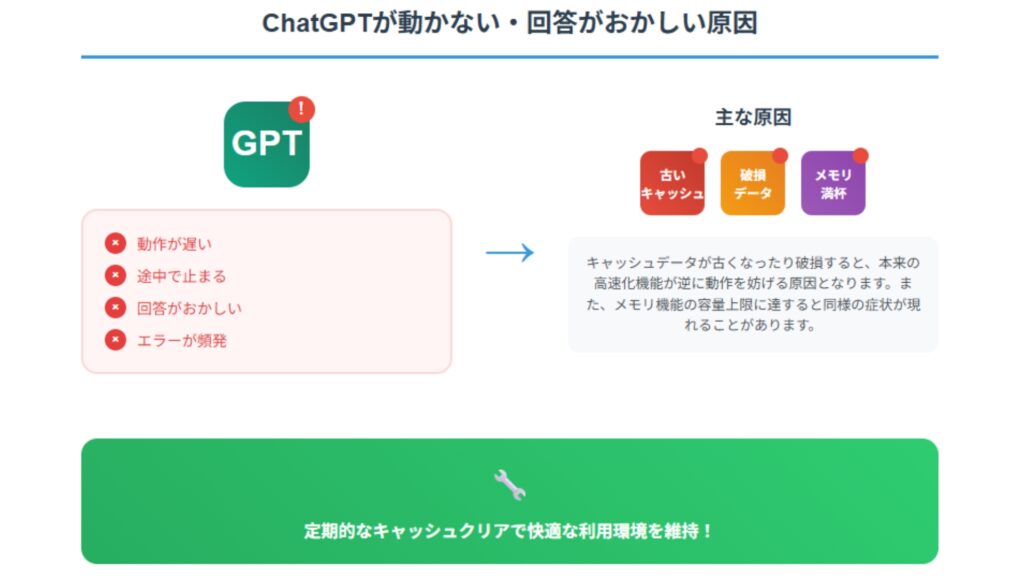
ChatGPTのキャッシュクリアの重要性とその方法
定期的なキャッシュクリアは、ChatGPTを快適に利用するための重要なメンテナンス作業です。
蓄積されたキャッシュデータが原因で動作不具合が発生した場合、適切なクリア作業により問題を解決できることが多くあります。
キャッシュクリアの必要性を感じるタイミングとしては、応答速度の低下、エラーメッセージの頻発、予期しない動作停止などが挙げられます。
これらの症状が現れた際は、以下の環境別対処法を試してみてください。
PC版(Webブラウザ)の場合
- Chrome、Firefox、Edge、Safariなど各ブラウザの設定画面から、閲覧履歴データやキャッシュファイルを削除できます。
- 多くのブラウザでは「設定」→「プライバシー」→「閲覧データの削除」といった流れでアクセス可能です。
Androidアプリ版の場合
- スマートフォンの設定アプリからChatGPTアプリのストレージ設定にアクセスし、「キャッシュを削除」を実行します。
- データ消去とは異なるため、アカウント情報は保持されます。
iPhone版の場合
- iOSでは個別のアプリキャッシュ削除機能が制限されているため、アプリを一度削除してApp Storeから再インストールする方法が最も確実です。
各環境での具体的な操作手順については、以降の章で詳しく画像付きで説明していきます。
メモリがいっぱいになった時の対処法
ChatGPTには会話の文脈やユーザーの好みを記憶する「メモリ」機能があります。
このメモリが容量上限に達すると「メモリがいっぱいです」というエラーが表示され、動作に影響を与えることがあるので注意が必要です。
メモリクリアは以下の手順で実行できます。
まずChatGPTにログインし、画面左下または右上のアカウントアイコンから「設定(Settings)」を選択します。
次に「パーソナライズ(Personalization)」項目を開き、「メモリ管理(Manage memory)」または「メモリ(Memory)」を選択してください。
最後に「メモリをクリアする(Clear memory)」ボタンをクリックすることで、蓄積された記憶データを削除できます。
この操作はアカウントに紐づいているため、どのデバイスからでも実行可能です。
なお、メモリ機能の管理方法については、過去に詳しく解説した記事もご参照ください。
こちらもCHECK
-

-
チャットGPT「メモリがいっぱいです」の表示が出た時の対処法を画像解説
続きを見る
ChatGPTキャッシュクリア方法を画像解説|PC版・アプリ版で動かない時の対処法
- ChatGPTキャッシュクリア方法:PC版(Webブラウザ)
- その他ブラウザでのキャッシュクリア方法
- ChatGPTキャッシュクリア方法:Androidアプリ版
- ChatGPTキャッシュクリア方法:iPhone版
ChatGPTキャッシュクリア方法:PC版(Webブラウザ)
ChatGPTキャッシュクリア方法:PC版(Webブラウザ)
PC版でChatGPTを利用している方向けに、主要ブラウザごとのキャッシュクリア手順を画像付きで解説します。
Google Chrome の場合
- ブラウザ右上の三点メニュー(⋮)をクリック
- 「閲覧履歴データの削除」を選択
- 期間設定で「全期間」を選択
- 「キャッシュされた画像とファイル」と「Cookieと他のサイトデータ」にチェック
- 「データを削除」ボタンをクリックして完了
その他ブラウザでのキャッシュクリア方法
Microsoft Edge の場合
Microsoft Edgeでキャッシュをクリアする際は、ブラウザの設定メニューから閲覧データを削除します。
以下の手順に従って操作してください。
- ブラウザ右上の三点メニュー(…)をクリック
- 「設定」を選択
- 左メニューから「プライバシー、検索、サービス」を選択
- 「閲覧データをクリア」セクション内の「クリアするデータの選択」をクリック
- 時間範囲を適切に設定
- 「Cookieおよびその他のサイトデータ」と「キャッシュされた画像とファイル」にチェック
- 「今すぐクリア」をクリック
Safari(Mac)の場合
Mac版Safariでは、プライバシー設定からWebサイトデータと履歴を個別に削除する必要があります。
- メニューバーの「Safari」をクリックし「設定」を選択
- 「プライバシー」タブを開く
- 「Webサイトデータを管理...」をクリック
- 「すべてを削除」を選択
- 再度「Safari」メニューから「履歴を消去...」を選択
- 「すべての履歴」を選択し「履歴を消去」をクリック
これらの操作により、ChatGPTで蓄積されたキャッシュデータが削除され、動作の改善が期待できます。
OpenAI(ChatGPT)のクッキーのみを削除する場合
すべてのサイトのデータを削除したくない場合は、OpenAIサイトのクッキーのみを個別に削除することも可能です。
クッキー(Cookie)の削除方法は以下の通りです。
❶ Google Chromeブラウザ右上の三点メニューをクリック
❷ メニューの中から「設定」をクリック
❸ Chrome の設定から「プライバシーとセキュリティ」を選択
❹ 「サードパーティCookie」をクリック
❺ 「すべてのサイトデータと権限を表示」を選択
❻ 検索窓に「openai.com」と入力
❼ 表示されたopenai.com関連のデータのゴミ箱のマークをクリック
❽ 「削除」ボタンをクリック
ChatGPTキャッシュクリア方法:Androidアプリ版
Android端末でChatGPTアプリを使用している場合のキャッシュクリア手順を詳しく説明します。
Androidでのキャッシュクリア手順
- スマートフォンのホーム画面から「設定」アプリを開く
- 設定メニューから「アプリ」または「アプリと通知」を選択
- インストール済みアプリ一覧から「ChatGPT」を探してタップ
- ChatGPTアプリの詳細画面で「ストレージ」または「ストレージとキャッシュ」をタップ
- 表示される画面で「キャッシュを削除」または「キャッシュを消去」をタップ
注意点
「データを消去」や「ストレージを消去」は選択しないでください。
これらを実行するとアカウント情報やチャット履歴も削除される可能性があります。
キャッシュ削除後は一時的にアプリの起動が遅くなることがありますが、使用を続けることで改善されます。
この手順でAndroid版ChatGPTアプリのキャッシュを安全に削除でき、動作不具合の解消が期待できます。
ChatGPTキャッシュクリア方法:iPhone版
iPhone でChatGPTを利用する方法は複数あり、それぞれに応じたキャッシュクリア手順が必要です。
専用アプリの他に、Safariブラウザから直接アクセスする方法や、Safari機能拡張を活用する方法があります。
iOS では個別アプリのキャッシュを直接削除する機能が限られているため、最も確実な方法はアプリの再インストールです。
- ホーム画面でChatGPTアプリアイコンを長押し
- 表示されるメニューから「Appを削除」を選択
- 確認画面で再度「Appを削除」をタップ
- App Storeを開いて「ChatGPT」を検索
- OpenAI公式のChatGPTアプリを見つけて再インストール
- 完了後、アカウントに再ログインして利用開始
その他アプリのキャッシュクリア方法については以下の記事が参考になります。
参考記事
iPhoneキャッシュクリアの方法!アプリ別やゲーム、Safariなどのやり方
(ノジマオンラインサイト)
https://www.nojima.co.jp/support/koneta/173310/#iPhoneclear2
SafariブラウザでChatGPTのウェブサイトに直接アクセスして利用している方は、以下の手順でキャッシュをクリアできます。
この方法は、アプリをインストールせずにブラウザ版を利用している場合に有効です。
- iPhoneの「設定」アプリを開く
- 下にスクロールして「Safari」を選択
- 「履歴とWebサイトデータを消去」をタップ
- 消去する期間を選択(通常は「すべての履歴」を推奨)
- 「履歴を消去」をタップして実行
Safari機能拡張「ChatGPT検索」を利用している場合
最新のChatGPTアプリをインストールすることで、Safari の検索バーから直接ChatGPTに質問できる機能拡張が利用可能になります。
この機能でも動作不良が発生した場合は、ブラウザのキャッシュクリアを試してみてください。
また、上記の方法を試しても問題が解決しない場合は、OpenAI公式サポートページで詳細な問い合わせを行うことをおすすめします。
技術的な不具合やアカウントに関する問題について、専門スタッフからのサポートを受けることができます。
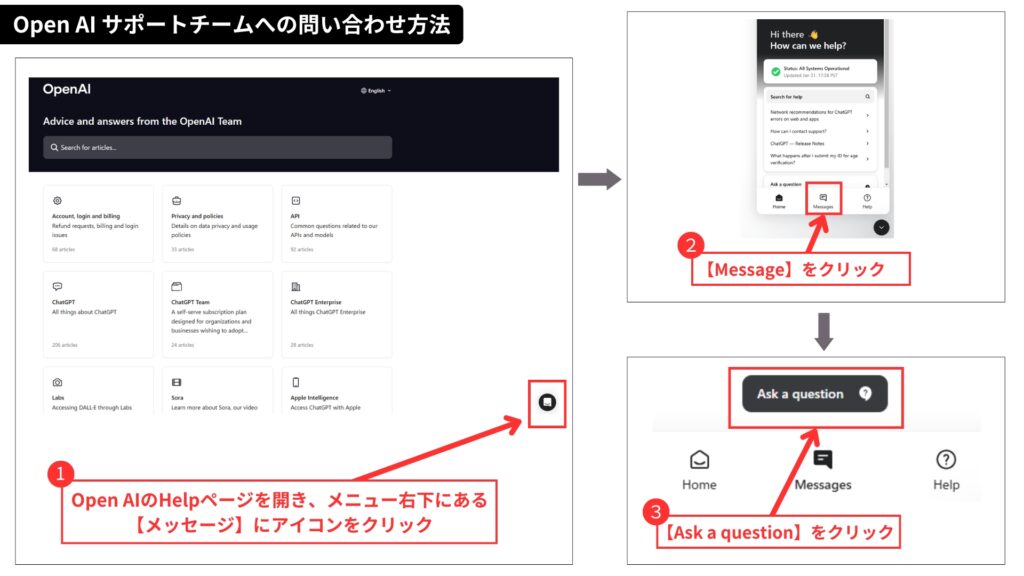
ChatGPTのキャッシュクリア方法や回答がおかしく動かない時の対処法について総括
以下、記事のポイントをまとめます。
まとめ
- ChatGPTの動作不良は古いキャッシュデータやメモリ容量上限が原因の一つである
- 応答速度低下やエラー頻発時は定期的なキャッシュクリアが有効
- PC版Chromeではプライバシーとセキュリティからデータ削除を実行
- OpenAI個別削除はサイトデータ表示からopenai.comを検索して削除する
- Microsoft Edgeは三点メニューから設定でプライバシー項目を選択
- Mac版SafariはWebサイトデータ管理と履歴消去を個別に実行
- Android版はスマホ設定のアプリ項目からキャッシュ削除を選択
- Android版では「データ消去」は避けてキャッシュのみ削除
- iPhone版アプリは再インストールが最も確実なキャッシュクリア方法である
- SafariブラウザからのアクセスはiPhone設定で履歴削除を実行する
- メモリがいっぱいの場合は設定のパーソナライズからメモリクリアを行う
- キャッシュクリア後は一時的に動作が遅くなるが使用継続で改善される